在哪里下载win11原版镜像 win11原版镜像下载地址介绍
更新时间:2022-07-28 18:38:29作者:haoxt
微软推出win11正式版已经有一年的时间,许多小伙伴打算安装win11系统,发现网上分享的win11系统都不是官方原版系统,那么要在哪里下载win11原版镜像呢?其实微软在官网就给用户提供了原版iso镜像下载地址,下面小编就来和大家介绍win11原版镜像下载地址。
一、微软官网下载
1、只要进入win11下载官网。【点击进入】
2、进入后下拉到“下载win11磁盘映像iso”,点击“选择下载项”。
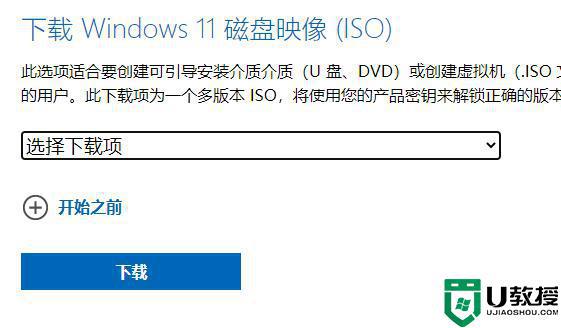
3、这里推荐选择上面的“Windows11(multi-edition ISO)”。
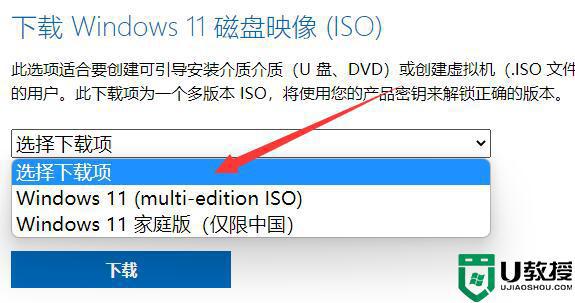
4、然后点击“下载”并选择“简体中文”。
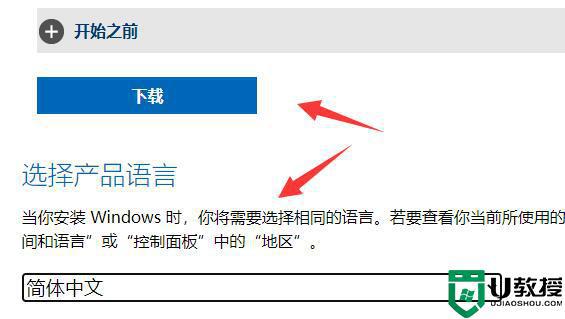
5、点击下载后会变成“确认”,点击它。
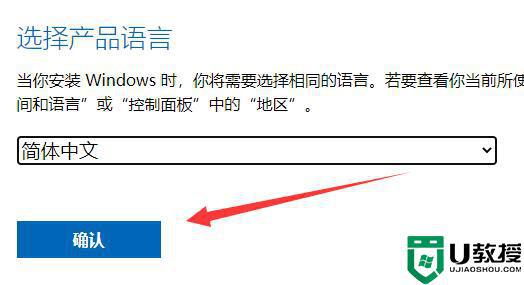
6、最后点下面的“64-bit download”就能下载win11原版镜像了。
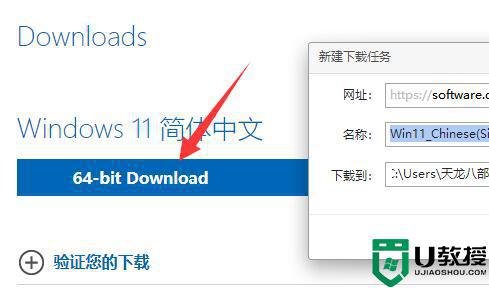
二、本站下载
1、不过官网下载win11可能速度比较慢,而且安装不方便。
2、这时候就可以在本站下载win11原版镜像。【点击下载】
以上就是在哪里下载win11原版镜像的相关说明,如果你要下载win11原版系统,就可以来看看这个教程。
在哪里下载win11原版镜像 win11原版镜像下载地址介绍相关教程
- win11中文原版哪里下载 win11中文版原版镜像下载地址
- win11系统镜像发布时间介绍
- windows11官网下载地址是哪个 微软官网win11镜像怎么下载
- win11镜像怎么安装教程 windows11镜像文件怎么安装
- win11镜像文件装机的方法
- win11镜像的安装教程
- win11打开摄像头的步骤 win11系统在哪里打开摄像头
- win11还原点在哪 win11还原点在哪里
- win11iso下载速度慢怎么办 win11官方iso镜像下载慢解决方法
- 微软下载的win11镜像为什么不是iso文件
- Windows 11系统还原点怎么创建
- win11系统提示管理员已阻止你运行此应用怎么解决关闭
- win11internet选项在哪里打开
- win11右下角网络不弹出面板
- win11快捷方式箭头怎么去除
- win11iso文件下好了怎么用
win11系统教程推荐
- 1 windows11 中文怎么设置 win11语言设置中文的方法
- 2 怎么删除win11系统的所有无用文件 Win11删除多余系统文件的方法
- 3 windows11 任务栏设置全透明方法 win11任务栏全透明如何设置
- 4 Win11系统搜索不到蓝牙耳机设备怎么回事 window11搜索不到蓝牙耳机如何解决
- 5 win11如何解决任务管理器打不开 win11任务管理器打不开解决教程
- 6 win11序列号激活码2022年最新永久 免费没过期的win11激活码大全
- 7 win11eng键盘不好用怎么删除 详解删除win11eng键盘的方法
- 8 Win11时间图标不见的两种恢复方法
- 9 win11安装不上Autocad软件怎么回事 win11安装不上Autocad软件的处理方法
- 10 万能的Win11专业版激活码大全 Win11专业版激活密钥神key

